Introduction
Ce document décrit l'intégration de SocialMiner avec Gmail pour la fonctionnalité de messagerie de l'agent dans Cisco Unified Contact Center Express (UCCX). À partir de la version 11.6(1), SocialMiner peut s'intégrer à Gmail à l'aide d'un proxy SOCKS5 (pour atteindre en toute sécurité via IMAP:993 et SMTP:587 IMAP pour une boîte de messagerie Gmail particulière)
Conditions préalables
Exigences
Cisco vous recommande de prendre connaissance des rubriques suivantes :
- Administration UCCX
- SocialMiner
Composants utilisés
Les informations contenues dans ce document sont basées sur les versions de matériel et de logiciel suivantes :
- SocialMiner 11.6(1)
- UCCX 11.6(1)
- Proxy SOCK5 qui permet une communication TCP sécurisée pour les connexions IMAP(993) et SMTP(587) à Gmail
- Un compte Gmail qui fonctionne.
Remarque : Assurez-vous que CCX peut atteindre le proxy SOCKS via le FQDN en ajoutant les entrées dans vos recherches DNS directes et inversées.
Vous pouvez utiliser ces commandes CLI pour vérifier la résolution et l'accessibilité du serveur.
CLI: utils network ping <SOCKS.FQDN>
CLI: utils network host <SOCKS.FQDN>
CLI: utils network host <SOCKS.IP.ADDRESS>
The information in this document was created from the devices in a specific lab environment. All of the devices used in this document started with a cleared (default) configuration. Si votre réseau est en ligne, assurez-vous de bien comprendre l’incidence possible des commandes.
Paramètres du compte Google
Autoriser les requêtes IMAP vers votre compte Gmail
Étape 1. Connectez-vous à votre compte Gmail. Cliquez sur l'icône Paramètres qui se trouve en haut à droite de la page, comme le montre l'image.
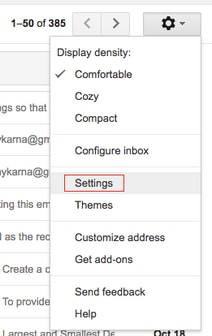
Étape 2. Sous Forwarding and POP/IMAP, cochez la case Enable IMAP, comme illustré dans l’image.
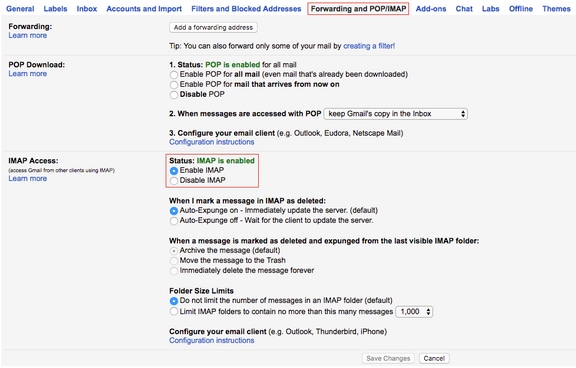
Autoriser SocialMiner à accéder à votre compte Gmail
Étape 1. Connectez-vous au compte Gmail. Cliquez sur Mon compte qui se trouve en haut à droite de la page, comme illustré dans l'image.
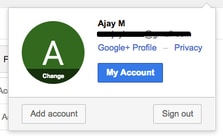
Étape 2. Il ouvre une large gamme d'options de paramètres dans un nouvel onglet. Cliquez sur Device activity & security events sous Sign-in & Security section, comme illustré dans l'image.
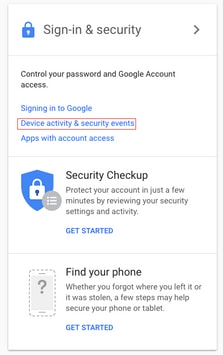
Étape 3. Comme l’illustre l’image, faites défiler la page vers le bas pour trouver l’option Autoriser les applications moins sécurisées : DÉSACTIVÉ.
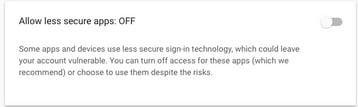
Étape 4. Comme l’illustre l’image, activez l’option Allow less secure apps : ACTIVÉ.
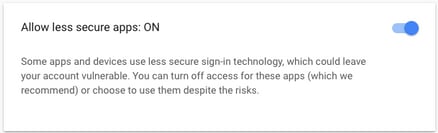
Configuration du proxy SOCKS
Étape 1. Accédez à System > System Parameters et faites défiler jusqu’à la fin, entrez le proxy HTTP et SOCKS à utiliser pour atteindre.
Le proxy SOCKS est nécessaire pour atteindre Gmail sur les ports TCP sécurisés 993/587 pour une communication IMAP/SMTP sécurisée.
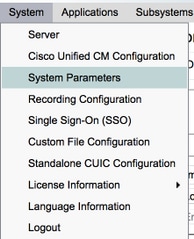

Configurer la messagerie de l'agent
Étape 1. Connectez-vous à UCCX Appadmin et accédez à Subsystems > RmCm > Skill.
 Étape 2. Créez des compétences de messagerie électronique pour vos agents Gmail, attribuez-les à vos agents.
Étape 2. Créez des compétences de messagerie électronique pour vos agents Gmail, attribuez-les à vos agents.
Étape 3. Accédez à Sous-systèmes > Discussion et e-mail > Configuration de SocialMiner, entrez maintenant le nom de domaine complet de SocialMiner, le nom d'utilisateur et le mot de passe et cliquez sur Enregistrer, comme indiqué dans l'image.
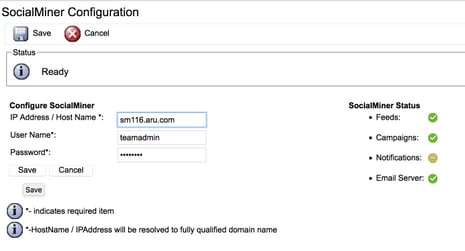
Étape 4. Accédez à Subsystems > Chat and Email > Mail Server Configuration, puis saisissez les adresses IMAP et SMTP dans FQDN.
Activez le proxy SOCKS et cliquez sur Save/Update, comme indiqué dans la deuxième image.
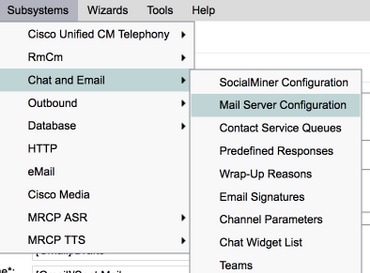
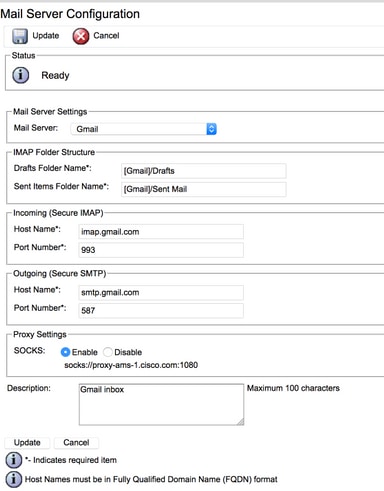
Étape 5. Accédez à Subsystems > Chat and Email > Contact Service Queues > Add New, maintenant entrez name, sélectionnez Email > Enter <username>@gmail.com, password > cliquez sur Test Configuration.
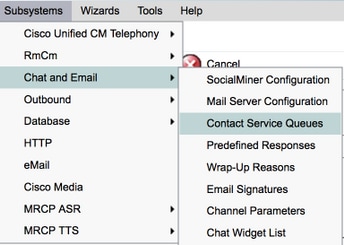
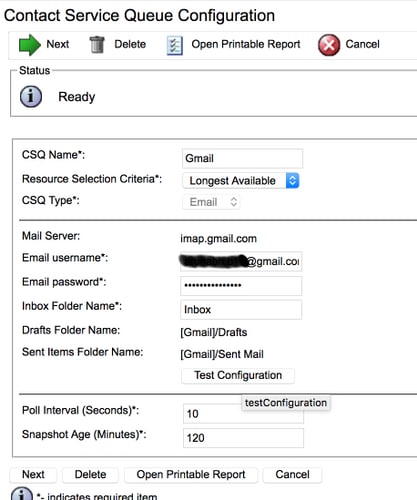
Étape 6. Publiez ceci, la configuration de test devrait réussir.
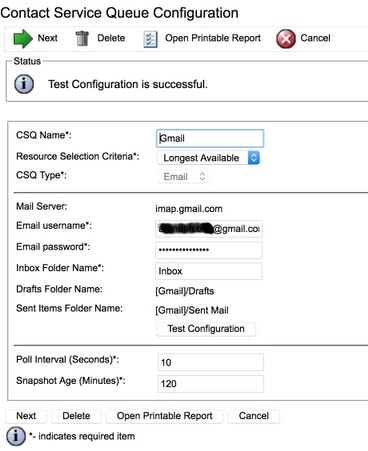
Étape 7. Cliquez sur Next, ajoutez les compétences requises pour les agents à sélectionner pour cette CSQ, puis cliquez sur Finish.
Vérifier
Vérifiez que les e-mails arrivent sur le bureau de l'agent

Dépannage
Parfois, lors du test de la configuration, l'utilisateur peut rencontrer l'erreur comme indiqué ici.
" Erreurs de configuration CSQ
Le nom d'utilisateur et le mot de passe ne correspondent pas
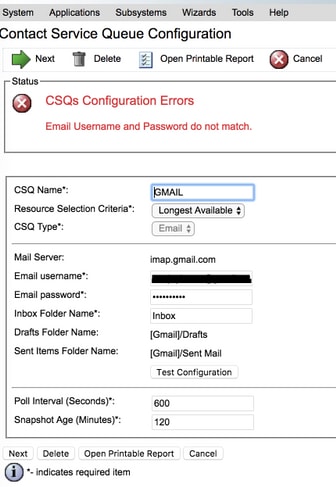
Lorsque vous vérifiez les journaux d'exécution de SocialMiner, vous voyez ces messages avec le résultat {FAILURE=AUTHENTICATION_FAILURE}
0000311932: 10.78.91.156: Oct 31 2017 10:27:59.305 +0530: %CCBU_________CCPAPI-6-REST_API_INFO: Checking smtp connection for smtp.gmail.com:587with user:<mailbox>@gmail.com
0000311935: 10.78.91.156: Oct 31 2017 10:28:04.806 +0530: %CCBU_________CCPAPI-6-REST_API_INFO: smtp connection check for smtp.gmail.com:587 Result {FAILURE=AUTHENTICATION_FAILURE}
0000311936: 10.78.91.156: Oct 31 2017 10:28:04.806 +0530: %CCBU_________CCPAPI-6-REST_API_INFO: Checking IMAP connection for imap.gmail.com:993with user:<mailbox>@gmail.com
0000311941: 10.78.91.156: Oct 31 2017 10:28:09.160 +0530: %CCBU_________CCPAPI-6-REST_API_INFO: IMAP connection check imap.gmail.com:993 Result {[Gmail]/Sent Mail={FAILURE=AUTHENTICATION_FAILURE}, [Gmail]/Drafts={FAILURE=AUTHENTICATION_FAILURE}, Inbox={FAILURE=AUTHENTICATION_FAILURE}}
Vérifiez le compte Gmail en question, vous voyez cette bannière qui montre que la connexion du compte a été empêchée par les paramètres de sécurité Gmail.

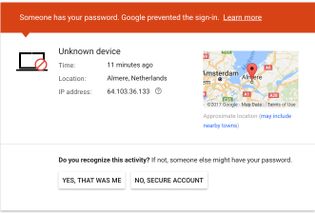
Procédure
- Assurez-vous que les informations d'identification appropriées ont été saisies.
- Confirmez tous les paramètres mentionnés dans la section Les paramètres prérequis du compte Google sont en place.
- Cliquez sur YES, THAT WAS ME dans l'onglet Review Recent Activity.
- Si les deux étapes ci-dessus s'arrêtent, veuillez réessayer Tester la configuration ultérieurement, car Google a tendance à mettre du temps à actualiser ces nouveaux paramètres de sécurité.
La cause principale de ce problème est des stratégies de sécurité strictes pour votre boîte de réception Gmail.

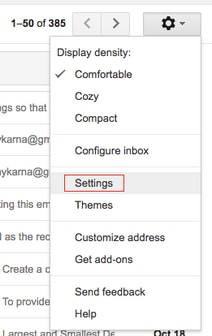
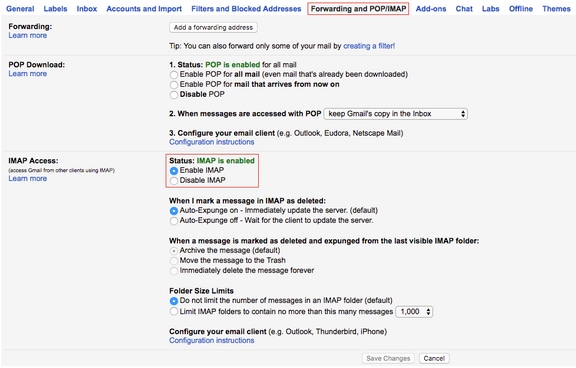
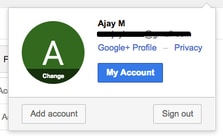
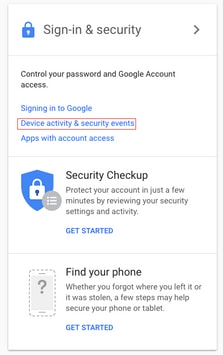
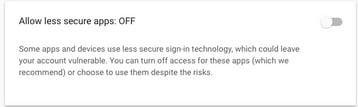
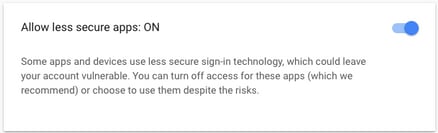
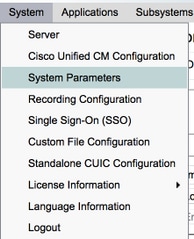


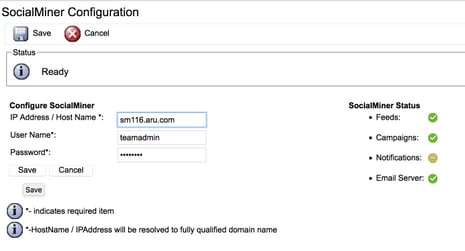
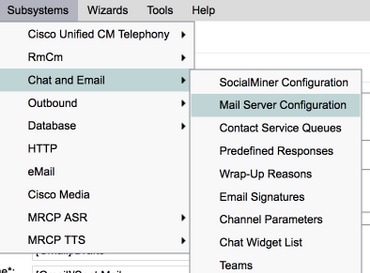
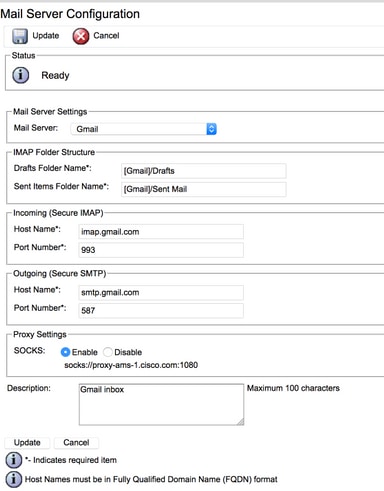
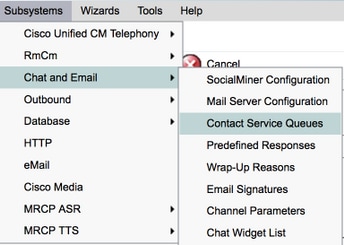
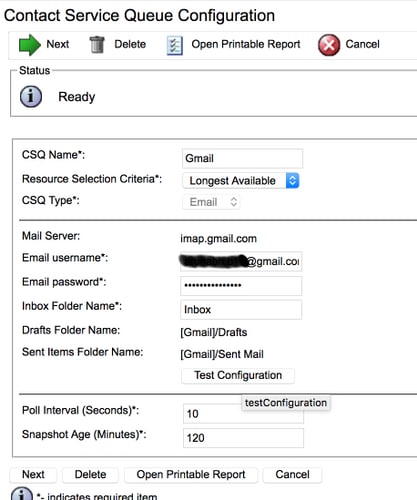
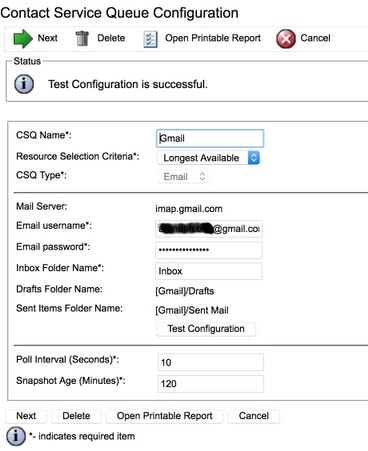

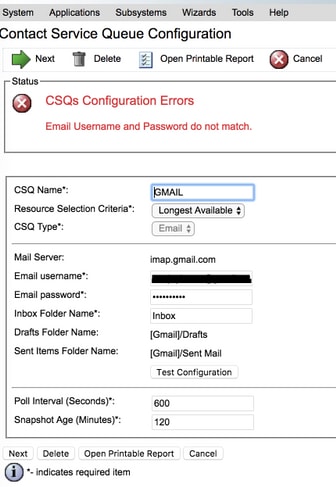

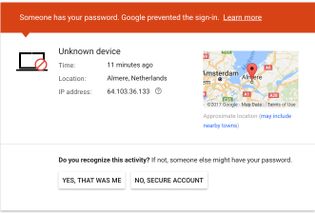
 Commentaires
Commentaires